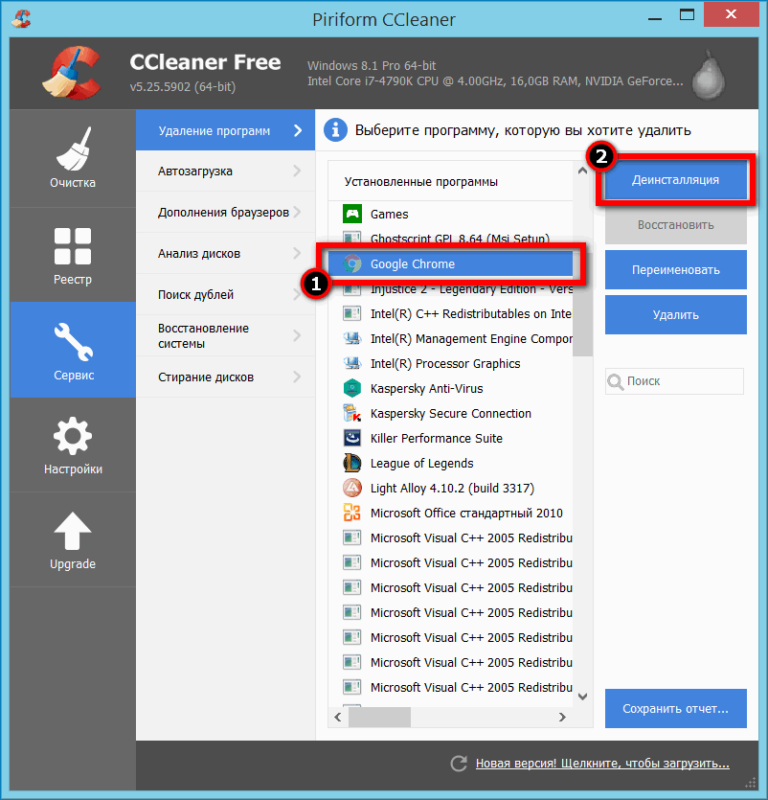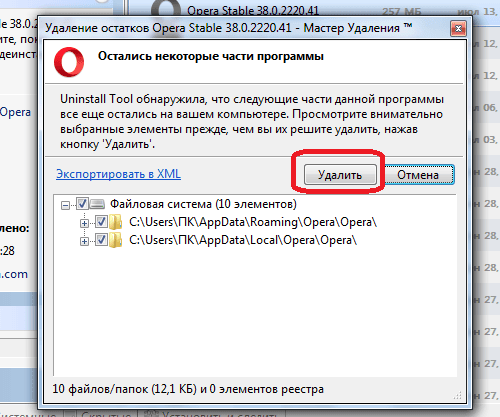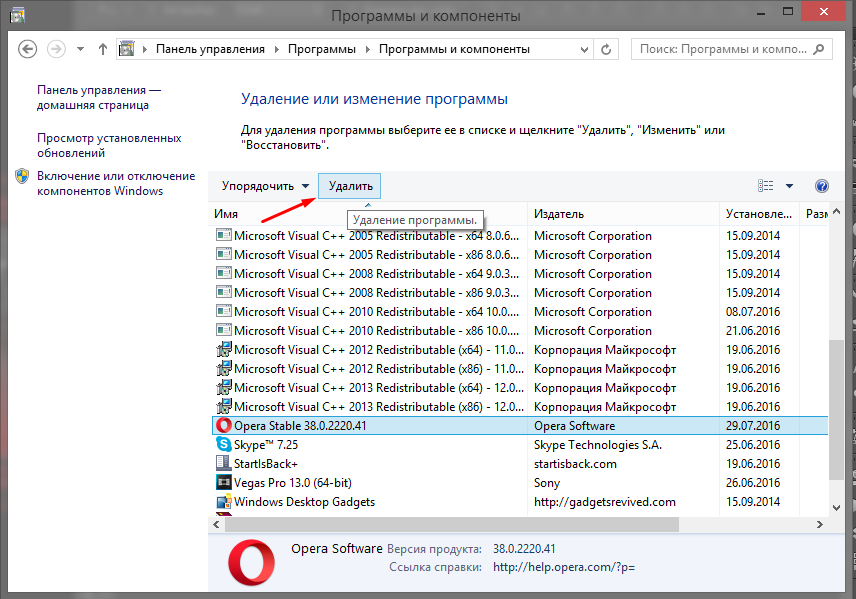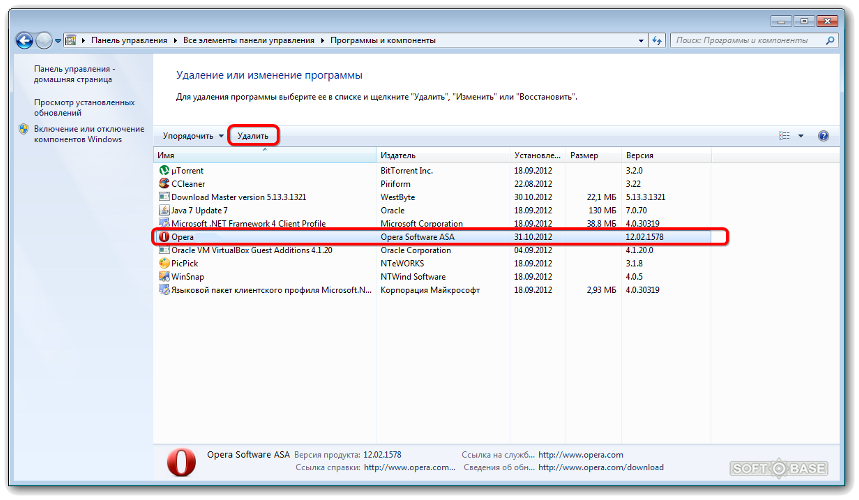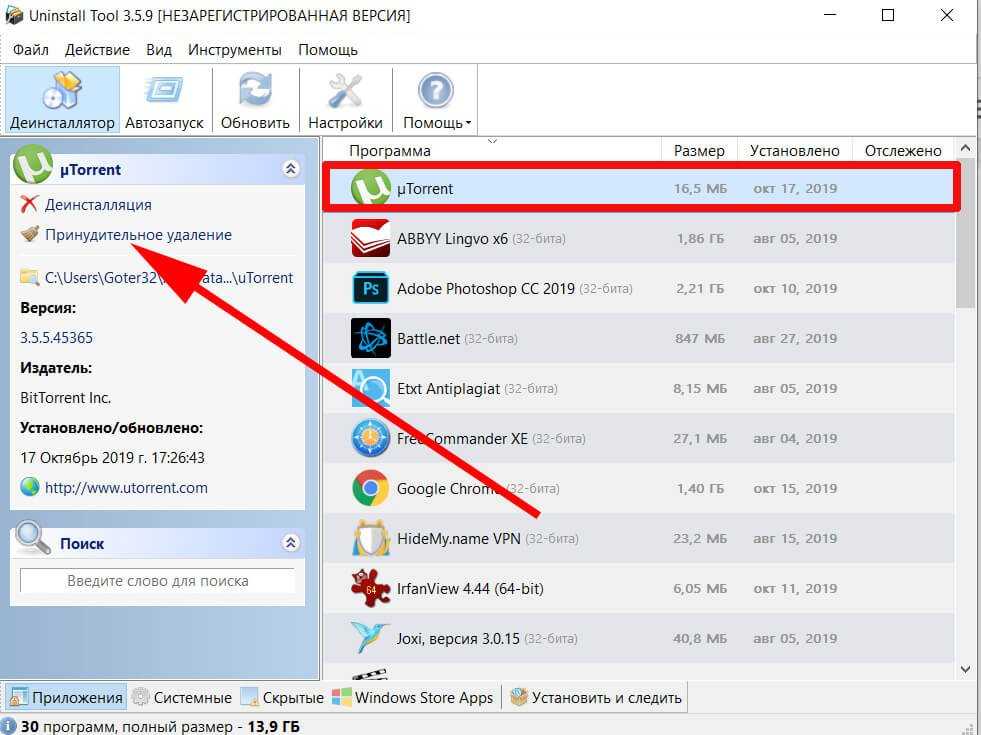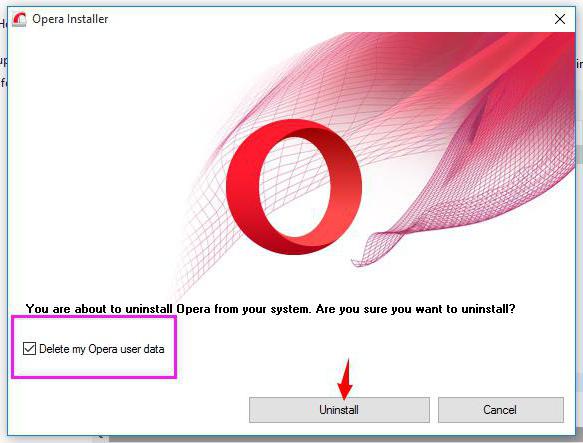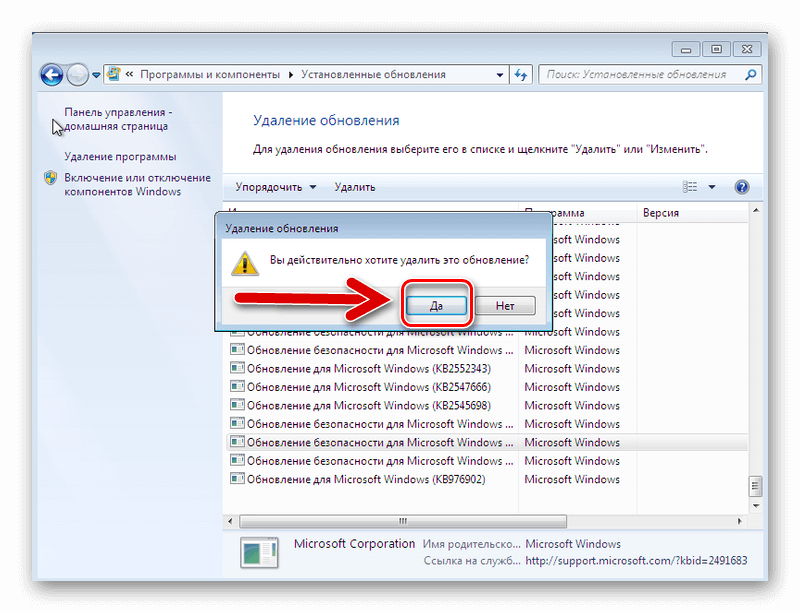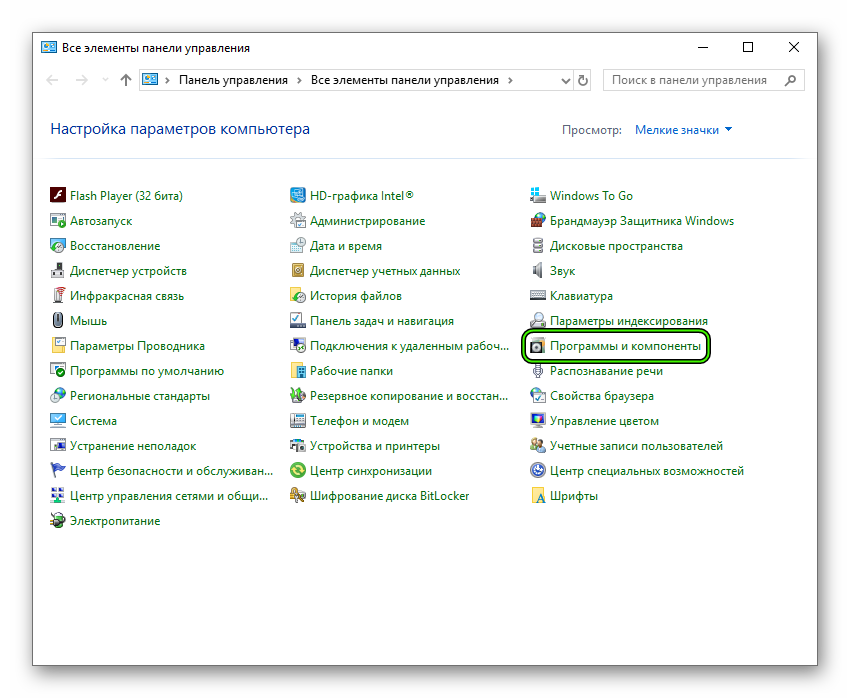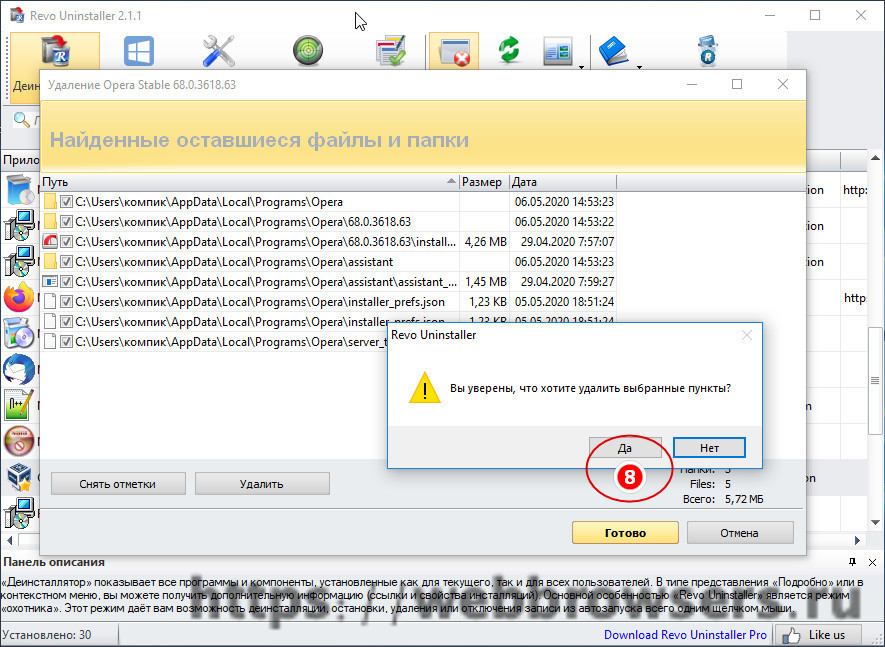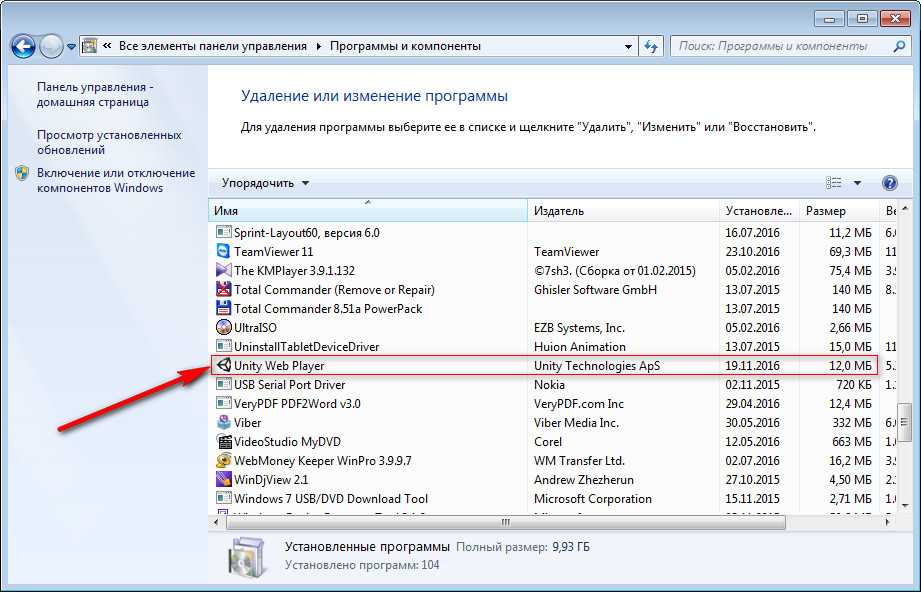Как полностью удалить браузер Opera с Windows 7
Статья содержит пошаговые инструкции по полному удалению браузера Opera с компьютера на операционной системе Windows 7, если стандартные методы не помогают.
Откройте Панель управления через меню Пуск и выберите Программы и компоненты.
Как удалить ПРОГРАММУ если она НЕ УДАЛЯЕТСЯ или открыта в другой программе?
Найдите в списке установленную программу Opera, выберите её и нажмите Удалить.
Как удалить ac-ch.ru с компьютера, даже если не удаляется
Если стандартный способ не работает, скачайте и установите бесплатную утилиту Revo Uninstaller.
Как удалить оперу с компьютера ac-ch.ru удалить опера
Запустите Revo Uninstaller, найдите Opera в списке установленных программ и выберите Удалить.
Как удалить Opera и браузер Opera GX c компьютера полностью
Выберите режим Продвинутый для удаления всех оставшихся файлов и записей в реестре.
Удаляем все вирусы с компьютера - Чистка компьютера от вирусов
После завершения удаления перезагрузите компьютер.
Откройте Проводник и перейдите в папку C:/Program Files (x86) или C:/Program Files, удалите папку Opera, если она осталась.
Нажмите Win+R, введите %appdata% и нажмите Enter, найдите и удалите папку Opera в открывшемся окне.
Как удалить программу которая не удаляется
Также проверьте папки %localappdata% и %programdata% на наличие оставшихся файлов и папок Opera и удалите их.
Очистите реестр с помощью программы CCleaner или аналогичной утилиты, чтобы удалить остаточные записи, связанные с Opera.